Cómo identificar la versión de Absolute
Samenvatting: Siga estas instrucciones para identificar la versión de Absolute.
Dit artikel is van toepassing op
Dit artikel is niet van toepassing op
Dit artikel is niet gebonden aan een specifiek product.
Niet alle productversies worden in dit artikel vermeld.
Symptomen
Es importante saber la versión de Absolute para:
- Identificar las funcionalidades
- Determinar las diferencias de IU
- Entender los cambios en el flujo de trabajo
- Verificar los requisitos del sistema
Productos afectados:
- Absolute
Sistemas operativos afectados:
- Windows
Oorzaak
No corresponde
Oplossing
La creación de versiones puede determinarse mediante el Endpoint, el Installer o la Web Console. Haga clic en el método correspondiente para obtener más información.
Para identificar la versión del producto por terminal:
- Vaya a:
- Sistema operativo de 64 bits:
C:\Windows\SysWow64 - Sistema operativo de 32 bits:
C:\Windows\System32
- Sistema operativo de 64 bits:
- Haga clic con el botón
rpcnet.exesecundario y, a continuación, seleccione Propiedades.

- Seleccione la pestaña Detalles.
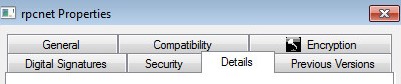
- Registre la versión del archivo. El tercer número es el número más importante que se debe registrar. En el ejemplo, 944 es el tercer número.
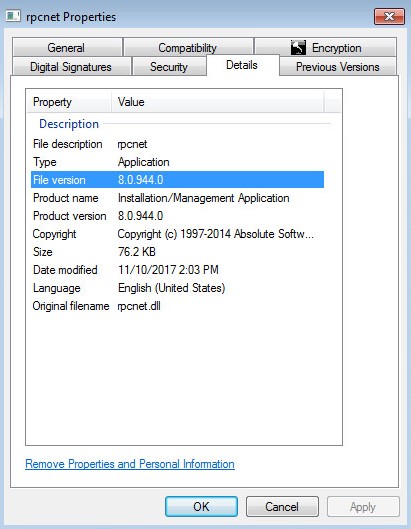
Nota: La versión del archivo del cliente puede ser distinta de la que aparece en el ejemplo.
Realice lo siguiente para identificar la versión del producto mediante el instalador:
Nota: Se debe descargar Absolute antes de continuar con este paso. Para obtener más información, consulte Cómo descargar e instalar Absolute.
- Descargue el agente de Absolute.
- En la ubicación de la descarga, haga doble clic en ctmweb.exe.

- En el campo Please enter your password, escriba la contraseña administrativa predeterminada y, a continuación, haga clic en Next.
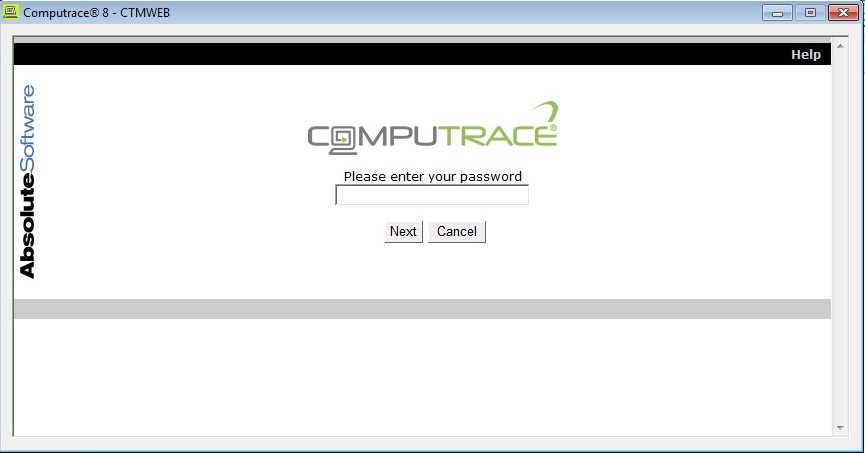
Nota: La contraseña administrativa predeterminada para ctmweb es
password.
- En la página de estado se muestra la compilación del agente. En el ejemplo, 944 es el Agent build (Compilación del agente).
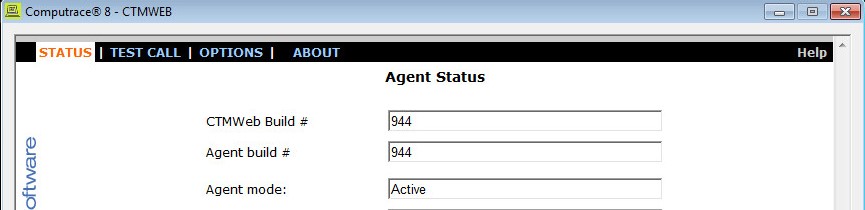
Nota: La Agent build del cliente puede ser distinta de la que aparece en el ejemplo.
Para identificar la versión del producto por consola web:
- En un navegador web, vaya a cc.absolute.com
.
- Inicie sesión en la consola web de Absolute.
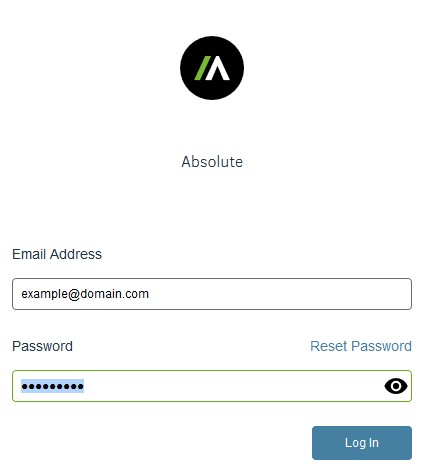
- En el panel de menú izquierdo, seleccione el ícono Find Devices y, a continuación, haga clic en Classic Reports.
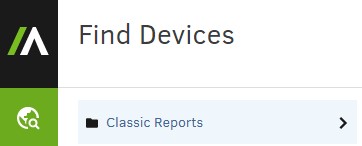
- En Classic Reports, haga clic en Hardware Assets.
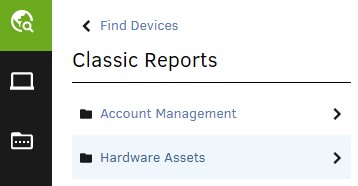
- En Hardware Assets, haga clic en Asset Report.
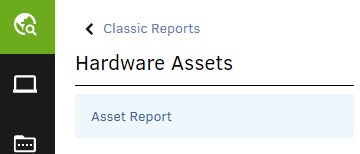
- En Asset Report, haga clic en Show results.

- Ubique la versión del agente para el dispositivo correspondiente. En el ejemplo, 944 es la versión del agente de los tres dispositivos.
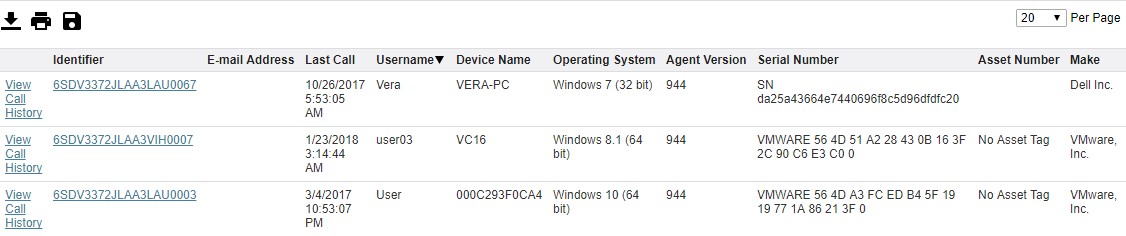
Nota: La Agent Version del cliente puede ser distinta de la que aparece en el ejemplo.
Para comunicarse con el equipo de soporte, consulte los números de teléfono de soporte internacionales de Dell Data Security.
Vaya a TechDirect para generar una solicitud de soporte técnico en línea.
Para obtener información y recursos adicionales, únase al foro de la comunidad de seguridad de Dell.
Extra informatie
Video's
Getroffen producten
AbsoluteArtikeleigenschappen
Artikelnummer: 000131906
Artikeltype: Solution
Laatst aangepast: 03 mrt. 2023
Versie: 10
Vind antwoorden op uw vragen via andere Dell gebruikers
Support Services
Controleer of uw apparaat wordt gedekt door Support Services.